联想笔记本开机密码怎么关闭 联想笔记本怎么取消开机密码
更新时间:2024-03-20 10:47:46作者:xtyang
联想笔记本是众多用户选择的电脑品牌之一,但有时候开机密码确实会给我们带来一些麻烦,如果您想取消联想笔记本的开机密码,其实方法很简单。您只需要进入系统设置,找到账户和登陆选项,然后选择取消密码即可。这样就可以方便地使用您的联想笔记本,而不需要每次都输入密码。希望以上方法对您有所帮助。
具体步骤:
1.在“此电脑”窗口中,选择【打开设置】进入。
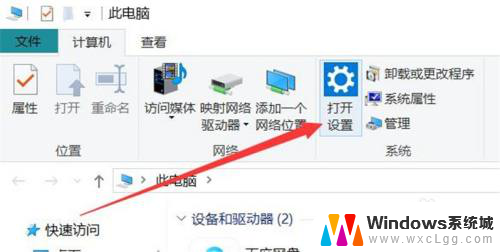
2.在“设置”窗口中,选择【帐户】进入。
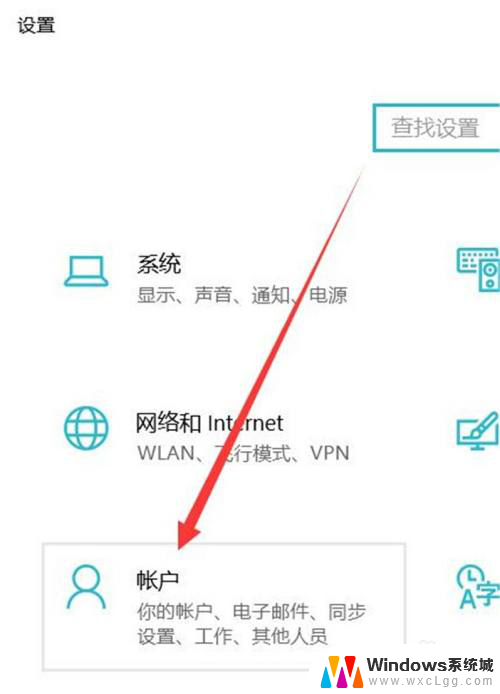
3.在“帐户”窗口中,选择【登录选项】进入。
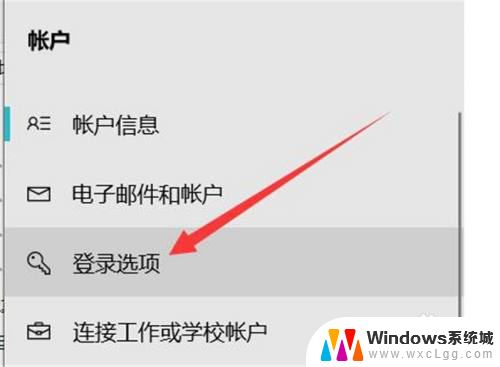
4.在“登录选项”窗口中,选择【密码】进入。

5.在“密码”板块中,选择【更改】进入。
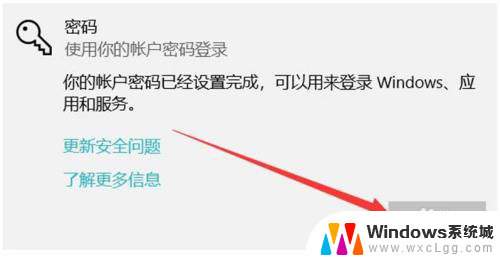
6.在“更改密码”弹窗中,输入当前登录密码。点击【下一页】。
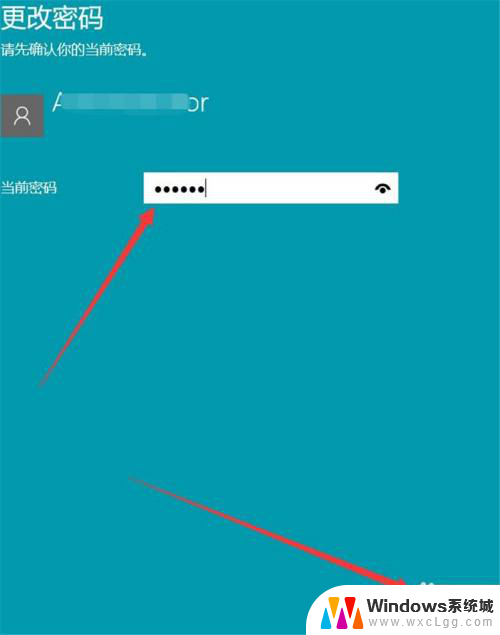
7.在“更改密码”窗口中,新密码留空。选择【下一页】进入。
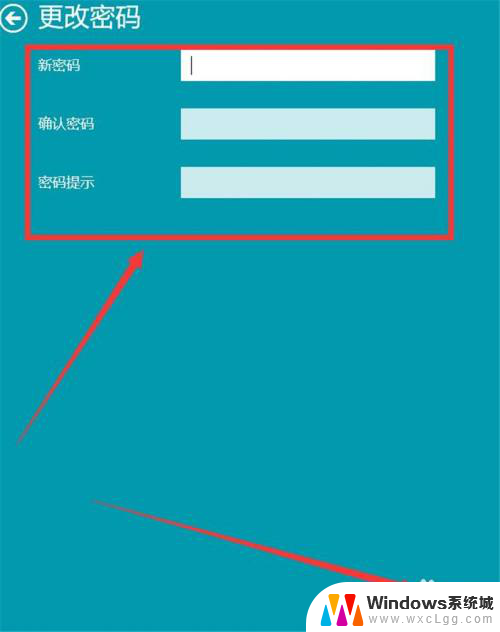
8.在“更改密码”窗口中,点击【完成】即可。
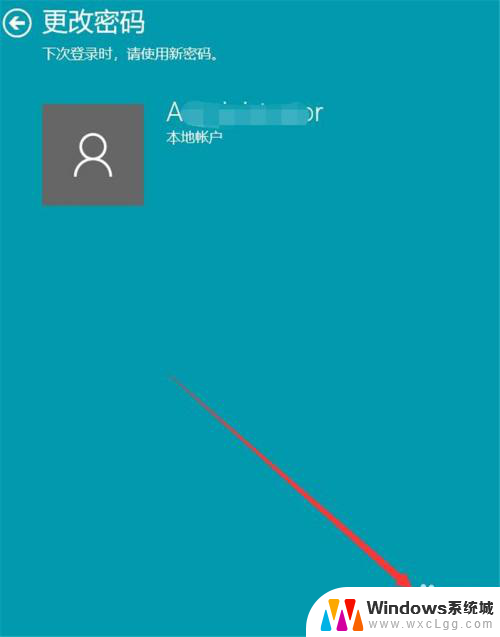
以上就是关于如何关闭联想笔记本的开机密码的全部内容,如果您遇到相同的情况,可以按照以上方法解决。
联想笔记本开机密码怎么关闭 联想笔记本怎么取消开机密码相关教程
-
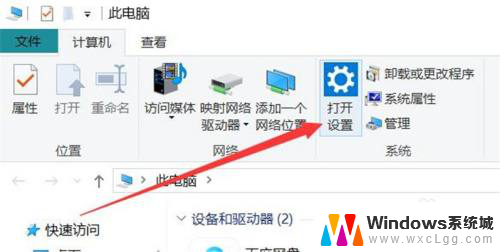 联想电脑怎么关闭开机密码 联想电脑取消开机密码步骤
联想电脑怎么关闭开机密码 联想电脑取消开机密码步骤2023-12-19
-
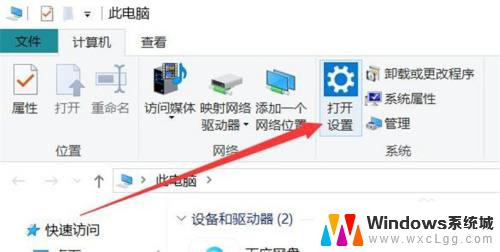 联想笔记本电脑怎么关闭开机密码 联想电脑开机密码取消方法
联想笔记本电脑怎么关闭开机密码 联想电脑开机密码取消方法2023-10-18
-
 联想电脑怎么取消密码登录 如何取消联想电脑的开机密码
联想电脑怎么取消密码登录 如何取消联想电脑的开机密码2023-09-23
-
 联想笔记本怎么关机的方法 联想笔记本怎么正确关机
联想笔记本怎么关机的方法 联想笔记本怎么正确关机2024-06-24
-
 联想笔记本强制开机 联想笔记本强制开机方法
联想笔记本强制开机 联想笔记本强制开机方法2024-05-04
-
 联想电脑进去bios 联想笔记本BIOS密码怎么设置
联想电脑进去bios 联想笔记本BIOS密码怎么设置2024-04-06
电脑教程推荐
- 1 固态硬盘装进去电脑没有显示怎么办 电脑新增固态硬盘无法显示怎么办
- 2 switch手柄对应键盘键位 手柄按键对应键盘键位图
- 3 微信图片怎么发原图 微信发图片怎样选择原图
- 4 微信拉黑对方怎么拉回来 怎么解除微信拉黑
- 5 笔记本键盘数字打不出 笔记本电脑数字键无法使用的解决方法
- 6 天正打开时怎么切换cad版本 天正CAD默认运行的CAD版本如何更改
- 7 家庭wifi密码忘记了怎么找回来 家里wifi密码忘了怎么办
- 8 怎么关闭edge浏览器的广告 Edge浏览器拦截弹窗和广告的步骤
- 9 windows未激活怎么弄 windows系统未激活怎么解决
- 10 文件夹顺序如何自己设置 电脑文件夹自定义排序方法